うにまる
Unityでなんらか開発してみたい2人でつらつら更新していきます。 うに(unity開発)まる(目標0円)です。 北海道のうにまるとは関係ないんです。
GameDrawいろはのろ
のこです。
前回扉を作ったので、鍵を作っていこうと思います。
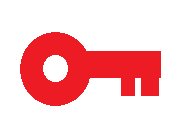
ありがちな鍵をデザインしてみたよ。
これを今回は作っていきます。
まずはシリンダーを作成。
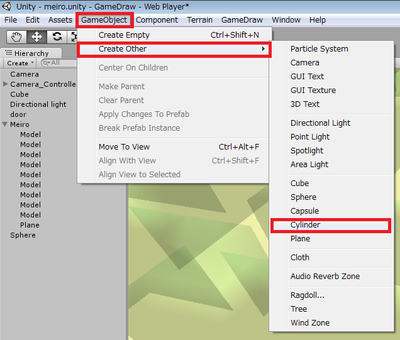
今回はキーに穴を開けなきゃいけないのと、
ちょっとポリゴンの数が多いので削減するのが問題。
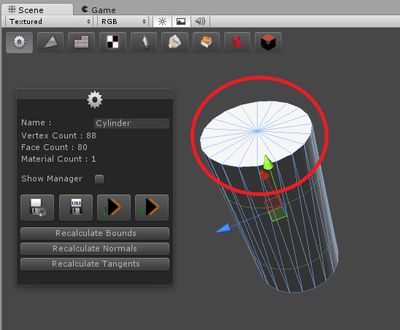
そこでまずは、ポリゴンの削減をするよ。
前回使ったアイコンの隣の、何と読んだらいいか分からないアイコンを選択。
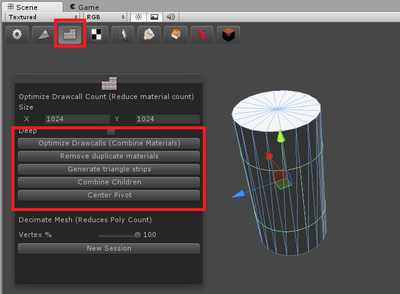
色々ボタンがあるけど、今回はここの説明はなし。
今回はポリゴンの自動削減を使ってみるよ。
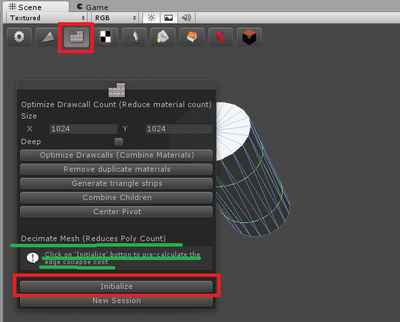
「Decimate Mesh (Reduses Poly Count)」の「Click on "Initialize" button pre-calculate the edge collapse cost」と書いてある下にあるInitializeを選択するよ。
意味分からないのでエキサイト本厄さんに聞くと、
「メッシュ(Redusesポリ計算)を10分の1にします」の「初期化するボタンをクリックする、端崩壊コストを前計算する」らしいよ。
なるほど、わからん。
分からなくても大丈夫。次に進むよ。
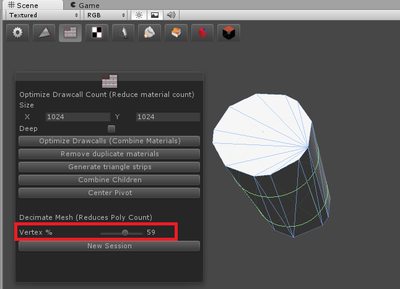
ボタンを押すと表示が変わって、%単位で減ポリすることができるよ。
自動処理だから思い通り・・とは行かないけど、手軽に使えるので便利だよ。
気に食わない人は、メッシュ操作で点データを吸着してポリ数削るといいよ。
(※吸着は、点同士を吸着するだけでポリゴンは削れません。)
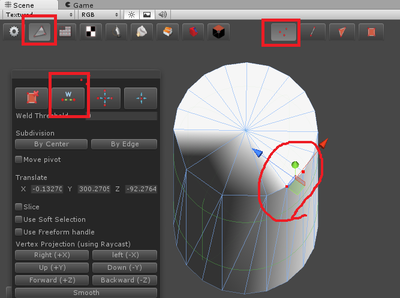
吸着は、最後に選んだ点に選択した点の座標をそろえる機能だよ。
これを行うと、頂点に法線ベクトルがつくみたい。簡単に言うと角が滑らかになるよ。
消し方は分からない・・(´・д・)教えてえらい人。
減ポリしたものを、y軸に縮小してサイズを整え。
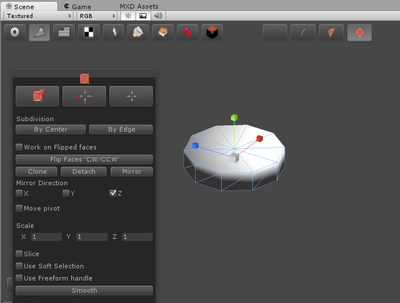
次は穴を作るよ。
先ほど作った円柱をコピーして、穴を開ける用のポリゴンを作成。
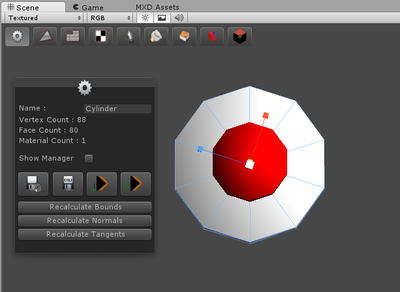
赤く塗ってるのがそれだよ。
型抜きは、右から2個目のアイコンで行うよ。
またしても何と読んだらいいか分からないアイコン。困るね。
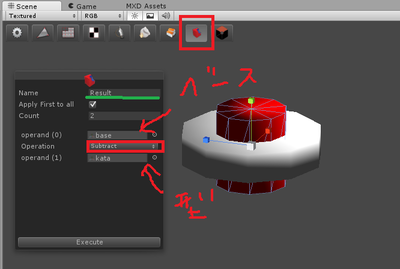
型抜きをするベースのオブジェクトをセット。型抜きのオブジェクトをセット。
オペレーションはsubractを選択。
Resultのところは、型抜きしたオブジェの名称を設定できるよ。
設定が終わったらExecuteをクリック。
無事型抜きされたよ。
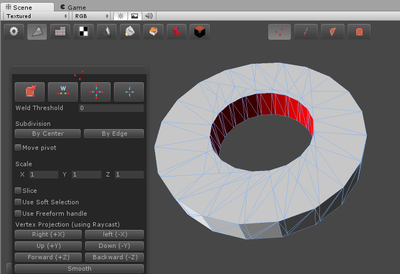
マテリアル情報もプリントされるので、とっても便利だよ。
(※Unityが一回落ちたのでポリゴン数は増えてるよ。実行前にセーブ必須だね・・)
あとは子としてポリゴンを適当にくっつけて、
左から3番目のアイコンの、Combine Childrenで1つのポリゴンデータとしてまとめるよ。
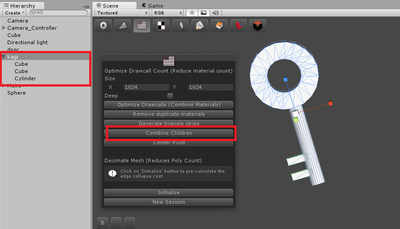
別の方法として、右から2番目のアイコンでも1つにまとめられるよ。
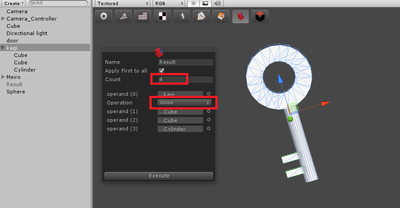
Countにくっつけたい数のポリゴンを指定して、
くっつけたいオブジェクトをドロップ。オペレーションはUnionでExecuteだよ。
こんなところで今回は終わり。
ではでは
前回扉を作ったので、鍵を作っていこうと思います。
ありがちな鍵をデザインしてみたよ。
これを今回は作っていきます。
まずはシリンダーを作成。
今回はキーに穴を開けなきゃいけないのと、
ちょっとポリゴンの数が多いので削減するのが問題。
そこでまずは、ポリゴンの削減をするよ。
前回使ったアイコンの隣の、何と読んだらいいか分からないアイコンを選択。
色々ボタンがあるけど、今回はここの説明はなし。
今回はポリゴンの自動削減を使ってみるよ。
「Decimate Mesh (Reduses Poly Count)」の「Click on "Initialize" button pre-calculate the edge collapse cost」と書いてある下にあるInitializeを選択するよ。
意味分からないのでエキサイト本厄さんに聞くと、
「メッシュ(Redusesポリ計算)を10分の1にします」の「初期化するボタンをクリックする、端崩壊コストを前計算する」らしいよ。
なるほど、わからん。
分からなくても大丈夫。次に進むよ。
ボタンを押すと表示が変わって、%単位で減ポリすることができるよ。
自動処理だから思い通り・・とは行かないけど、手軽に使えるので便利だよ。
気に食わない人は、メッシュ操作で点データを吸着して
(※吸着は、点同士を吸着するだけでポリゴンは削れません。)
吸着は、最後に選んだ点に選択した点の座標をそろえる機能だよ。
これを行うと、頂点に法線ベクトルがつくみたい。簡単に言うと角が滑らかになるよ。
消し方は分からない・・(´・д・)教えてえらい人。
減ポリしたものを、y軸に縮小してサイズを整え。
次は穴を作るよ。
先ほど作った円柱をコピーして、穴を開ける用のポリゴンを作成。
赤く塗ってるのがそれだよ。
型抜きは、右から2個目のアイコンで行うよ。
またしても何と読んだらいいか分からないアイコン。困るね。
型抜きをするベースのオブジェクトをセット。型抜きのオブジェクトをセット。
オペレーションはsubractを選択。
Resultのところは、型抜きしたオブジェの名称を設定できるよ。
設定が終わったらExecuteをクリック。
無事型抜きされたよ。
マテリアル情報もプリントされるので、とっても便利だよ。
(※Unityが一回落ちたのでポリゴン数は増えてるよ。実行前にセーブ必須だね・・)
あとは子としてポリゴンを適当にくっつけて、
左から3番目のアイコンの、Combine Childrenで1つのポリゴンデータとしてまとめるよ。
別の方法として、右から2番目のアイコンでも1つにまとめられるよ。
Countにくっつけたい数のポリゴンを指定して、
くっつけたいオブジェクトをドロップ。オペレーションはUnionでExecuteだよ。
こんなところで今回は終わり。
ではでは
PR
